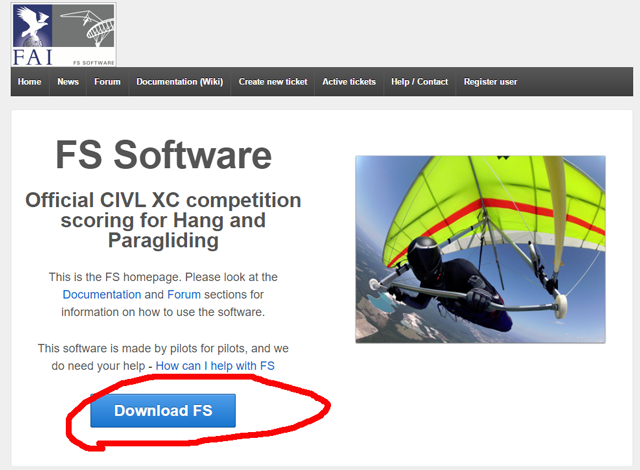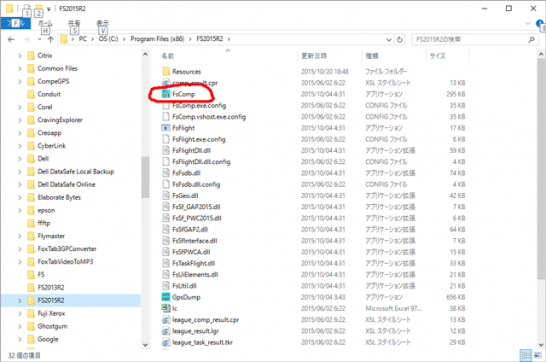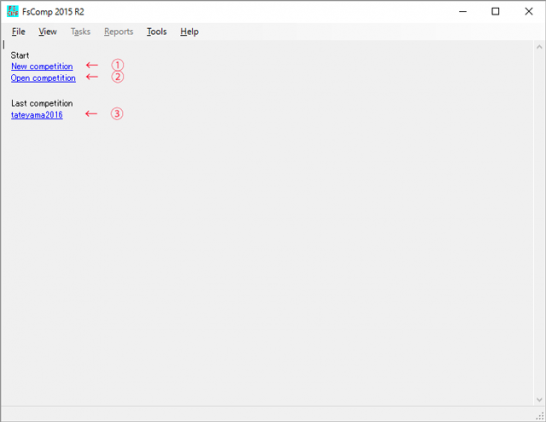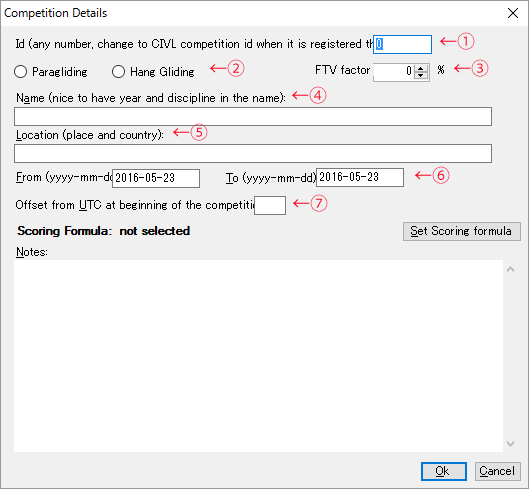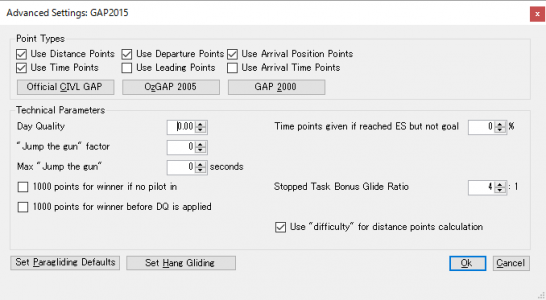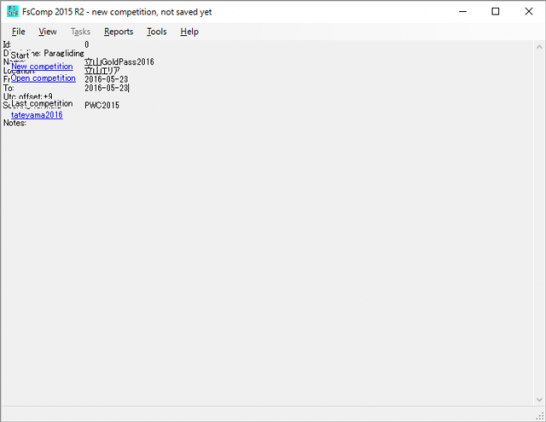「パラグライダー競技フライトをしよう!そのためにFSを使えるようになって有効に活用しよう!」
と言うのが趣旨で書いているこの企画ですが、今回は2回目です。
前回は、FSを入手してPCにインストールする方法をご紹介しました。みなさん、インストールは出来ましたか?
今回は、FSの使い方をご説明したいと思います。
FSの使い方
前回の記事どおりにインストールしてもらえたとすれば、通常は
C:¥Program Files(x86)¥FS2015R2
にプログラムがセットアップされたはずです。
そのフォルダを見てもらうと「FsComp」と言うアイコンがあると思います。インストール時にショートカットを作成した方はデスクトップ上のショートカットから起動してもらえば良いのですが、作ってない方はこのファイルを右クリックしてデスクトップにショートカットを作成しておきましょう。
また、「GpsDump」も同時にインストールされているので、それもショートカットを作成しておきましょう。
FSを起動する
それでは、ショートカットをダブルクリックしてFSを起動しましょう。
起動すると最初の画面が表示されます。
味も素っ気もない画面ですが、メニューとリンクが表示されています。
- ①は、新しく大会や競技用のイベントを作成するリンク
- ②は、既に作成された大会や競技用のイベントファイルを開くリンク
- ③は、最後に開いた大会や競技用イベントのファイルのリンク
になります。
FSを使い始めたばかりで、まだ何もイベントがないはずですから新しく作成しなければなりません。
New competition
をクリックしましょう。
大会イベントの作成
ここでは大会のイベントファイルを作成する方法を説明します。
このような画面が開きます。
入力項目
- ①:Id 自分たちだけで使う場合は適当に付けておけばよい。0とか1とか。
- ②:パラかハングかを選択します。
- ③:
- ④:大会の名前を入力します。英文でも日本語でも良いです。
- ⑤:ロケーションを入力します。通常Japanとかですが、これも適当で良いです。
- ⑥:大会の開催期間を入力します。開始日と終了日です。
- ⑦:GMTとの差を入力します。日本の場合は+9です。
Noteには大会の解説や必要事項などを記入しても良いですし、何も書かなくても良いです。
ここまで入力したら、スコアリングパラメーターを設定します。
真ん中右側にある
Set Scoring formula
ボタンを押します。
Scoring formula
次のような画面が開きます。
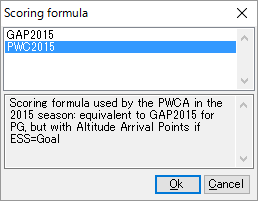
FSには、あらかじめ
- GAP2015
- PWC2015
のフォーミュラが組み込まれています。自分たちで使う場合はどちらを選んでも構いません。
PWC2015を選択した場合
ここでPWC2015を選択した場合は次のような入力画面が開きます。
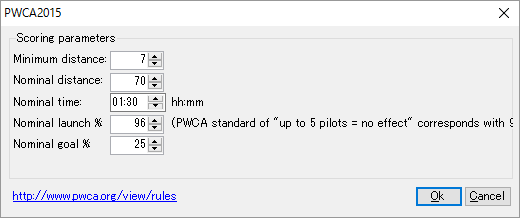
これらのパラメーターは、そのタスクが有効と判定されるために利用され、各パラメーターが満たされた場合のみタスクに1000点満点が与えられるようになります。
- Minimum distance:最低飛行すべき距離を設定します。(JPAのPNLやN2Lは5Km、PCLは3Kmです)
- Nominal distance:タスクの最低距離です。(JPAはPNLが25Km、N2Lが20Km、PCLが15Kmです)
- Nominal time:タスクにかかるべき最低限の所要時間です。(JPAはPNLが1時間、N2Lが45分、PCLが30分です)
- Nominal launch %:タスクを有効とするためのテイクオフした選手の割合です。
- Nominal goal %:妥当と思われるゴール者の割合です。
パラメーター値は適当で良いですが、あまりに適当すぎるとリザルト出した時に点数が低かったりします。いろいろ試してみることも必要かもしれません。
ただし、FSをGPSログの判定だけに用いる場合は、この値はそれ程重要ではありませんので、適当で良いです。
GAP2015を選択した場合
ここでGAP2015を選択した場合は次のような入力画面が開きます。
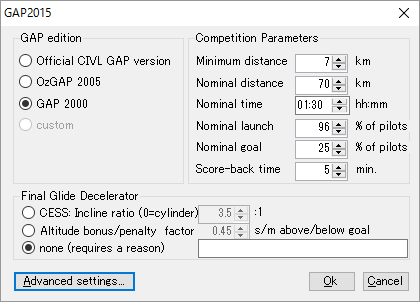
こちらも設定項目がたくさんあります。
- GAP edition:いずれかを選択します。最新のスコアリングにしたい場合は「CIVL」を選んでおけば良いでしょう
- Competition Parameters:基本はPWCと同じです
- Final Glide Decelerator:noneで良いでしょう
※これらの設定を詳細に実施したい場合はGAPを学習してください
さらに詳細な設定を必要とする場合は
Advanced settings
ボタンを押します。
上記画面が開きます。
ここでスコアリングの詳細設定が行えます。
- Point Types:得点項目の利用有無を設定できます。直下にあるボタン(Official CIVL…、OzGAP、GAP2000)を押すと、そのスコアリングのパターンがセットされます。利用シーンとしては、CIVL GAPだがLeading Pointsを使わないとか、そう言った細かい設定になります。デフォルトのままで十分でしょう。
Technical Parameters:使ったことがないのでわかりません。ゴメンナサイ!
以上が大会のパラメーター設定になります。
トップページに戻ると、今設定した大会名などが表示されます。
この後は選手登録などを行うことになりますが、それは次回説明したいと思います。
また、GAPの設定項目に関してはわからないことも多く説明できない部分もあったことをお詫びいたします。ただ、これらの設定全てを詳細に行わなくても、ログの判定には影響しませんのでご安心ください。あくまでリザルトを集計する場合に影響します。あくまで個人やクラブ単位で利用するレベルであれば、細かい部分は気にしなくても大丈夫でしょう。